
Indhold
Hvis du hellere vil springe over linjen i biografen, kan du købe filmbilletter på din iPhone i stedet. Sådan gør du det.
Filmbilletter er en af de ting, hvor brugerne ikke har virkelig gidet at tage dem ind i det 21. århundrede. Mange filmgæster vælger stadig at vente i kø på billetkontoret og derefter aflevere deres fysiske papirbillet til arbejderen ved porten. Teknologien har dog tilladt os at tage filmbilletoplevelsen ind i fremtiden.
Du har måske ikke kendt før, men du kan faktisk købe filmbilletter direkte på din iPhone, og derefter enten hente dem op i biografen eller vise den digitale version af din filmbillet til arbejderen ved porten. Der er ingen ventetid i køen og køb af billetter er meget lettere.
Fandango-appen er uden tvivl den mest populære app for ikke kun at købe filmbilletter, men at se filmoptimeringstider og se på alle de nye film, der aktuelt spiller i teatre.

Hvis du ofte går i biografen og ønsker at tage din filmbilletkøbsoplevelse til næste niveau, kan du købe filmbilletter på din iPhone.
Køb filmbilletter på iPhone
Fandango-appen på iPhone er kommet langt i løbet af de sidste par år, og nu er det en af de mest populære film apps til rådighed. Fandango giver dig mulighed for at lave en hel del ting, som at kigge op i nærliggende teatre, tjekke hvilke nye film der spiller og se, hvornår showtimes er til bestemte film, som du vil se.
Men dræbtefunktionen hos Fandango er i stand til at købe filmbilletter lige indenfor appen. Du vælger blot biografen, derefter filmen, og så køb billetter og du er ude på løbene.
Først skal du downloade Fandango-appen ved hjælp af linket ovenfor eller søge efter det på din iPhone i App Store.
Når appen er installeret, kan du straks starte billetkøbsprocessen. Du skal blot klikke på Teatre fanebladet nederst for at begynde.

Du kan indtaste i din postnummer øverst, eller appen kan bede dig om din placering, og den vil automatisk søge efter de nærmeste biografer. Uanset hvad skal du se en liste over biografer i nærheden af dig, med de nærmeste der vises øverst på listen.
Sørg for at vælge et teater, der er kompatibelt med Fandango. Der vil være et orange billetikon eller et orange boksikon ved siden af teatre, der er kompatible med Fandango.
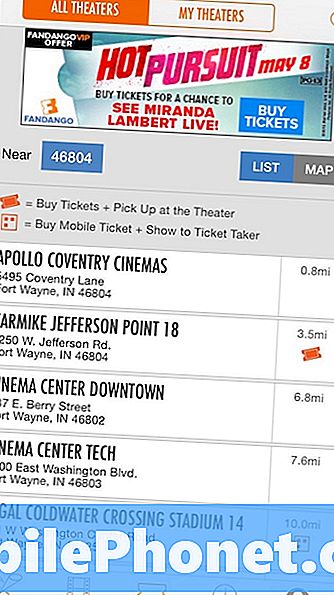
Vælg et teater, og du vil se en liste over film der spiller der sammen med showtimes. Showtimes i mørk orange er dem der er tilgængelige for at købe, så tryk simpelthen på en visetid, der virker for dig at komme i gang med billetkøbsprocessen.
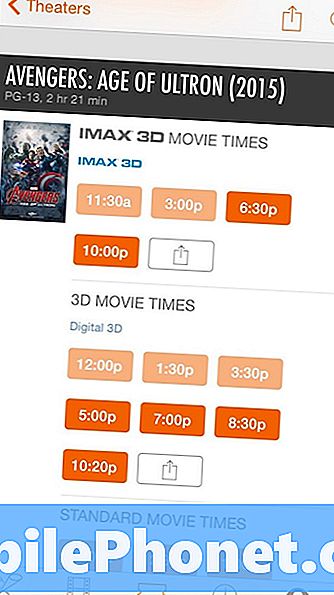
På den næste side skal du vælge hvilken billet du vil have (Voksen, Barn, Senior osv.) Og hvor mange du vil have. Derfra begynder du checkout processen, hvor du vil give et kreditkort eller betale via PayPal. Du kan også bruge et Fandango gavekort, hvis du har en eller endda bruger biografens egne loyalitetspoint, hvis appen understøtter det.
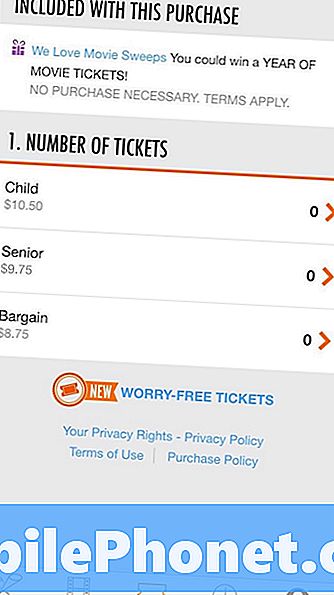
Derfra afslutter du din ordre, og afhængigt af hvilken biograf det er, skal du enten hente dine billetter på biografens billedkontor, eller du kan få dine billetter til at dukke op digitalt på din iPhone og alle dine at gøre er at vise det til medarbejderen ved porten.
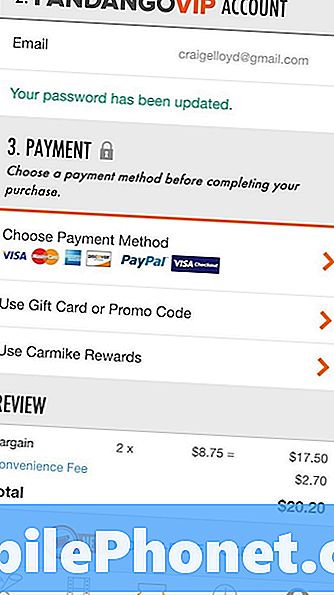
Nogle gange er det bare nemmere at gå til biografen og købe dine billetter på den traditionelle måde, men hvis der er en lang linje på billetboksen, så er Fandango at købe din film den næstbedste mulighed.


